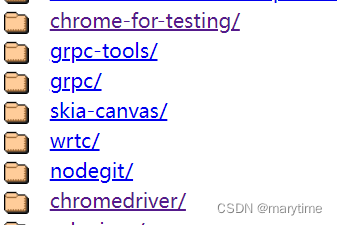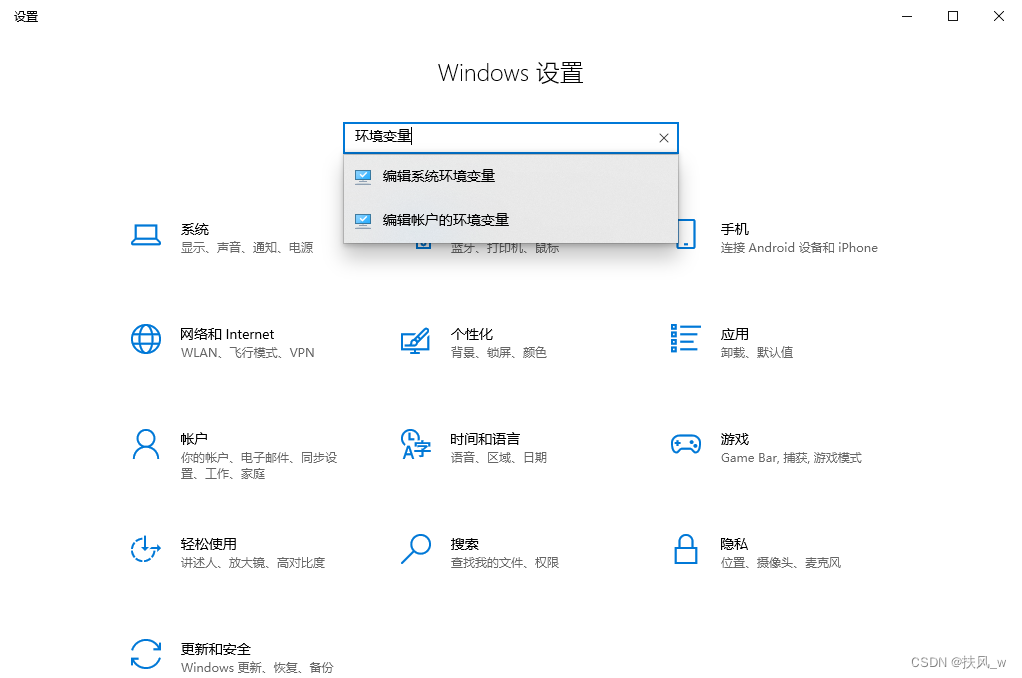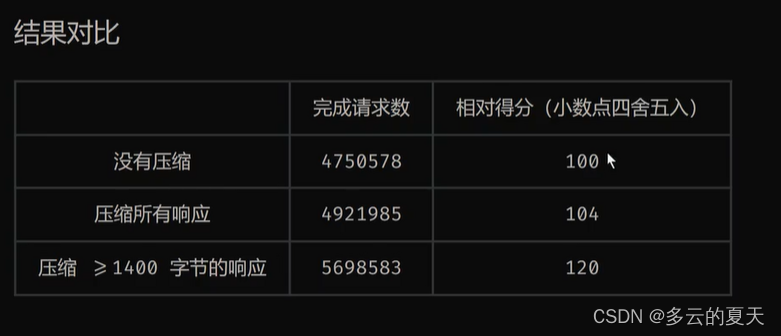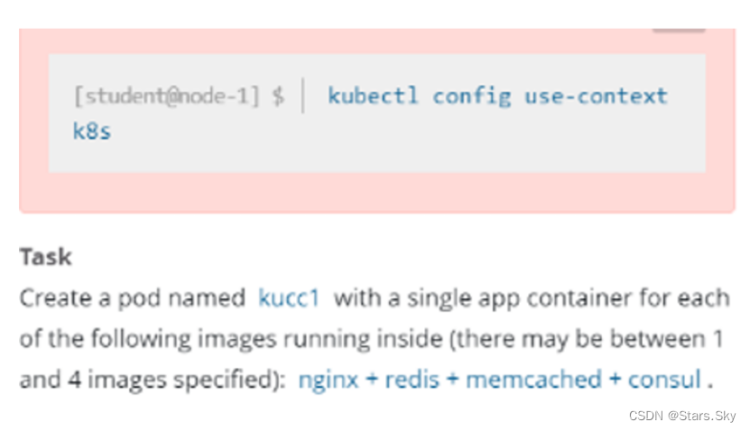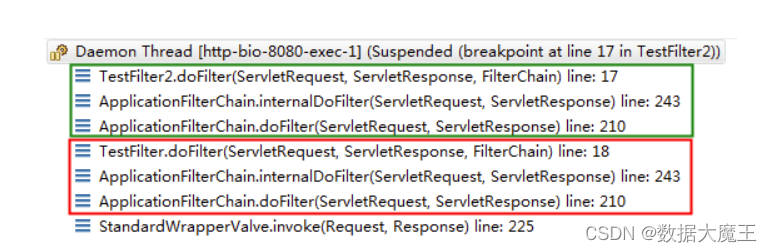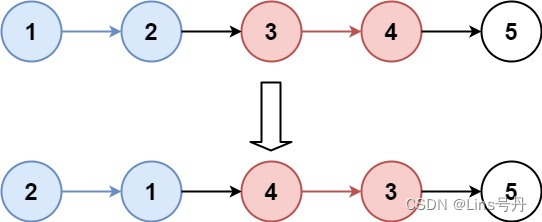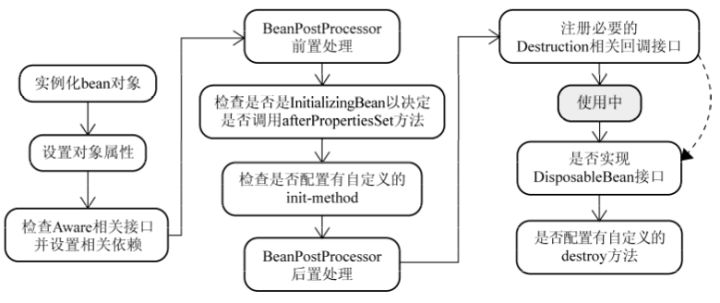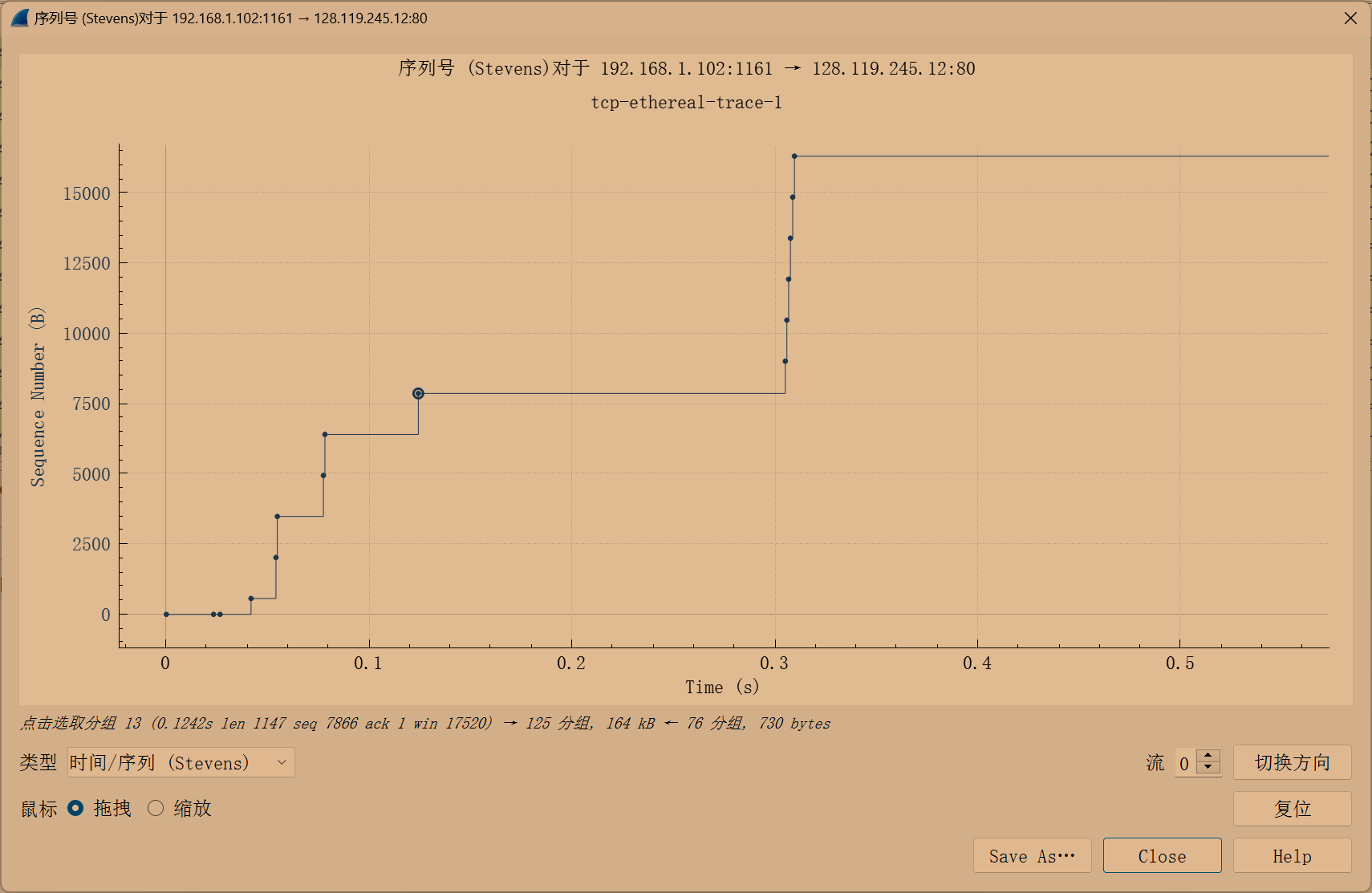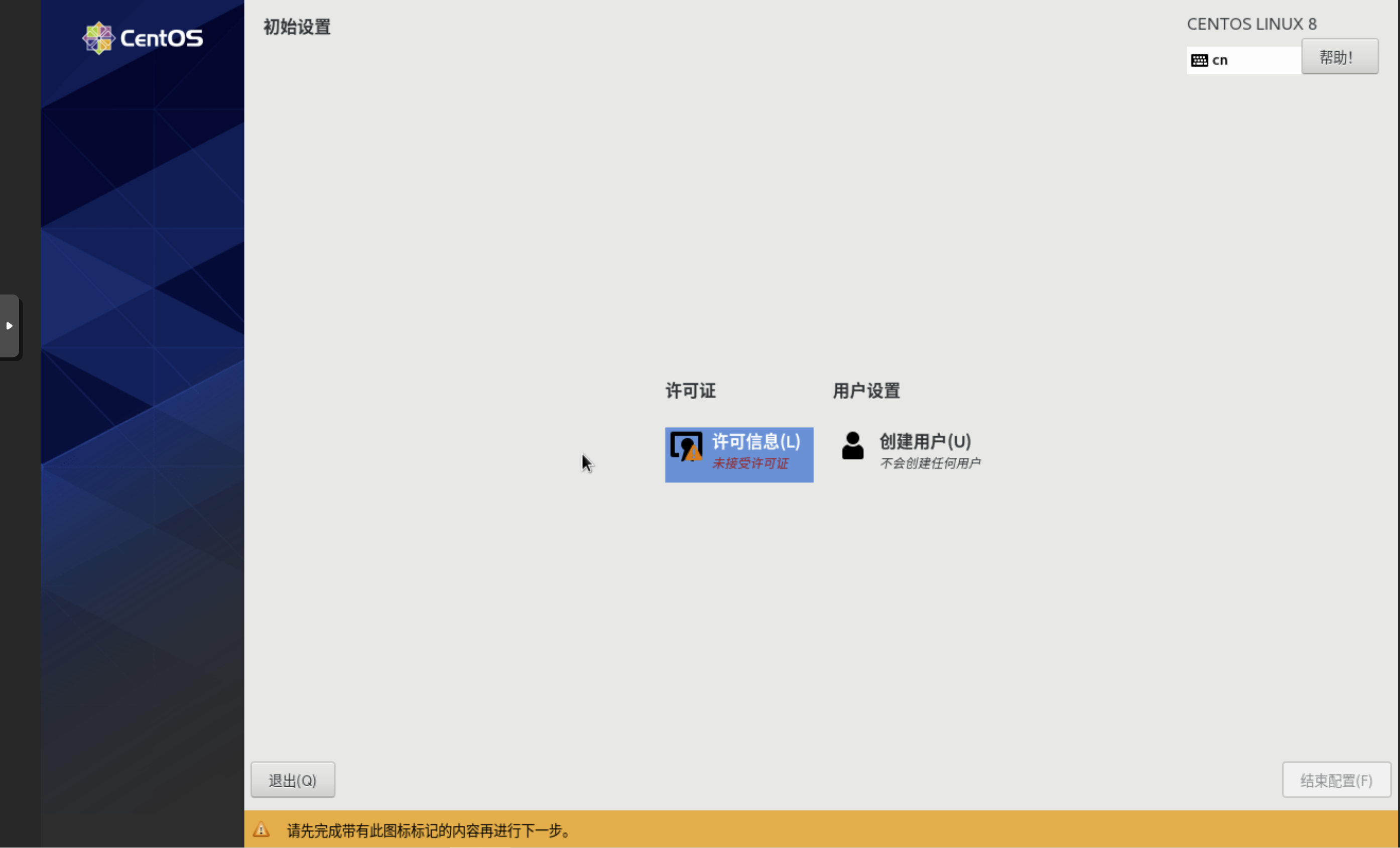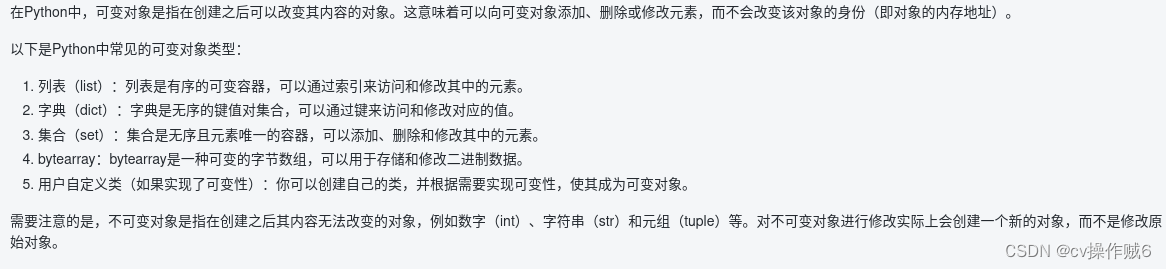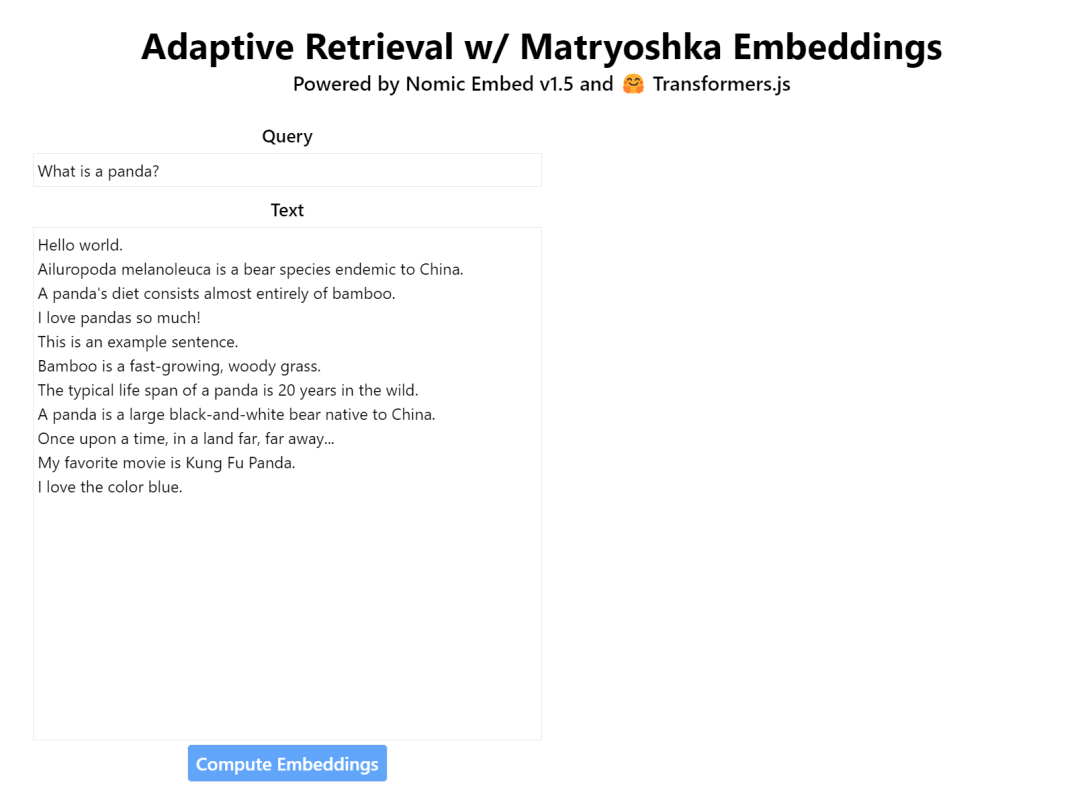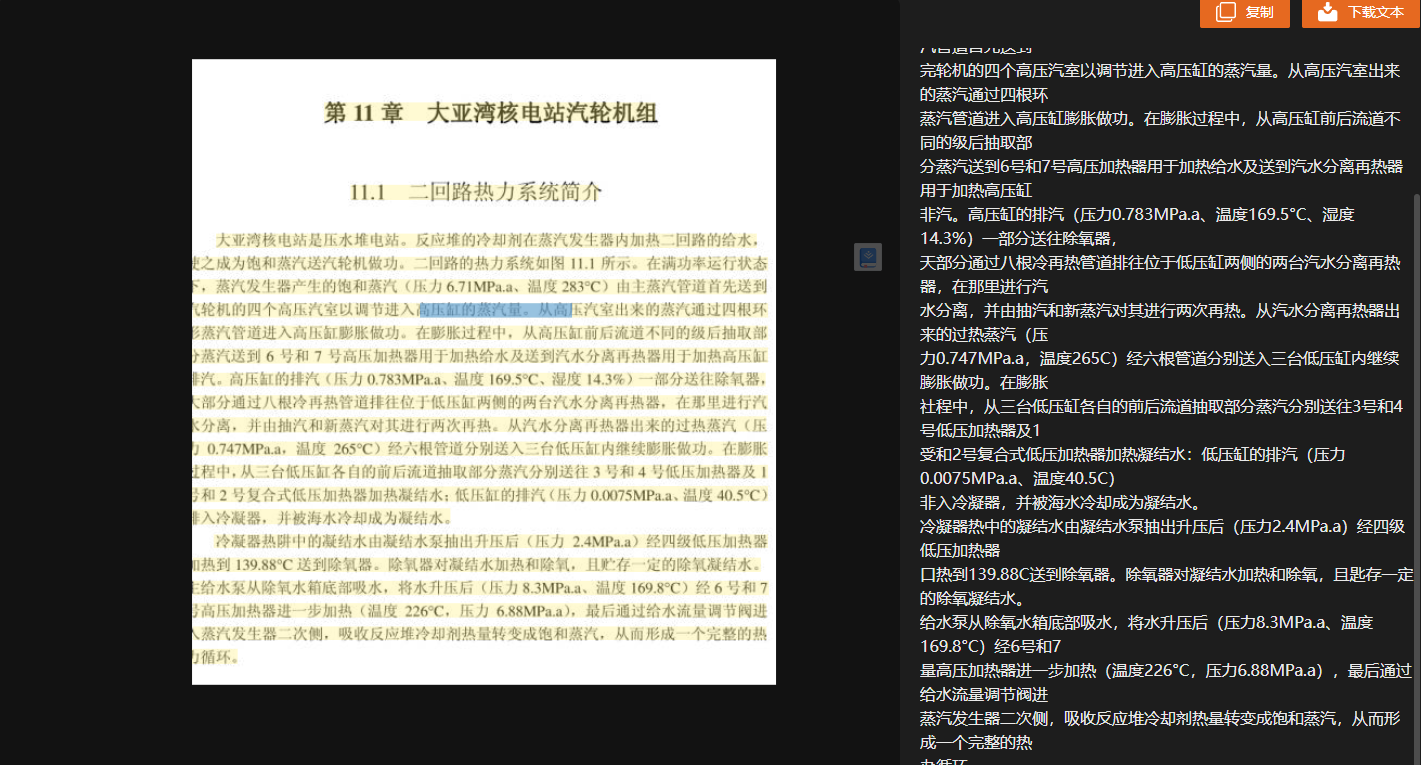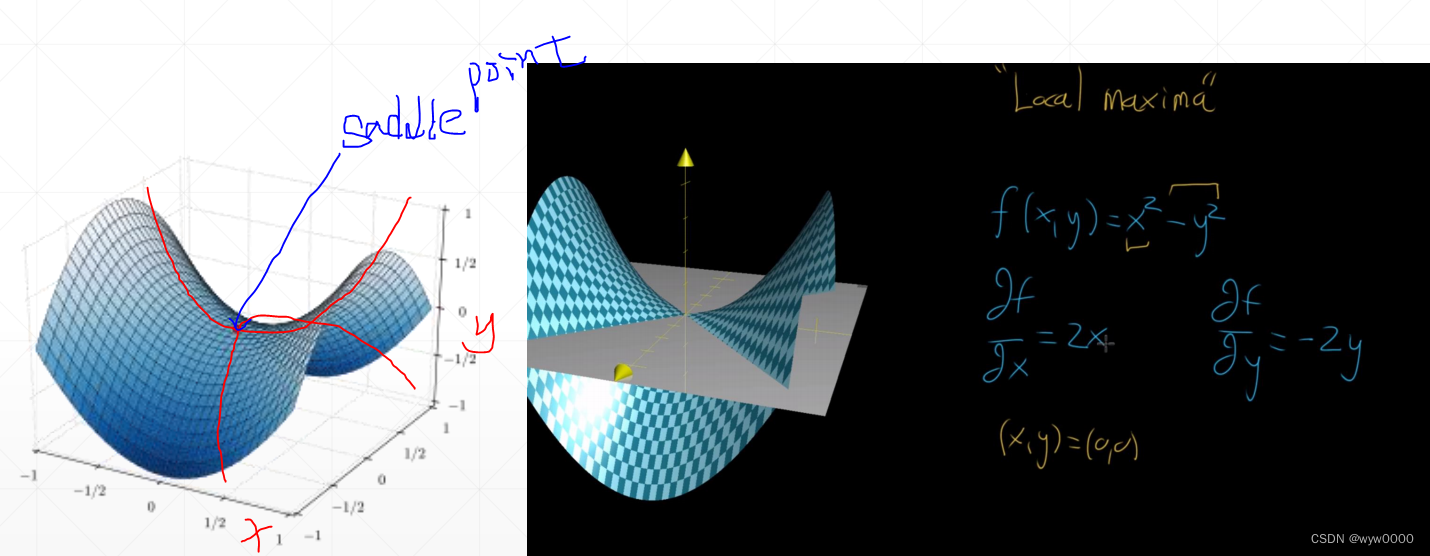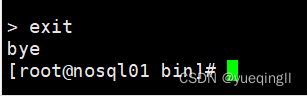目录
1. 使用WebDriverManager:
2. 手动下载更新驱动:
3. 设置浏览器选项:
4. 使用Selenium Grid:
5. 参考官方文档和社区:

面对浏览器版本升级导致的网页自动化脚本无法正常运行的问题,你可以采取以下一些方法来解决:
1. 使用WebDriverManager:
[WebDriverManager](https://github.com/bonigarcia/webdrivermanager)是一个用于管理浏览器驱动的库,它可以自动下载并设置与当前浏览器版本匹配的驱动。通过使用WebDriverManager,你可以避免手动下载和更新驱动的麻烦。
安装WebDriverManager:
pip install webdrivermanager
然后在你的脚本中使用:
from selenium import webdriver
from webdriver_manager.chrome import ChromeDriverManager
driver = webdriver.Chrome(ChromeDriverManager().install())2. 手动下载更新驱动:
定期查看浏览器驱动的官方网站,手动下载并替换你脚本中的驱动文件。这虽然需要一些手动操作,但是确保了你使用的是最新版本的驱动。
3. 设置浏览器选项:
有时候,浏览器驱动可能需要一些特殊的配置才能与新版本的浏览器兼容。在初始化WebDriver时,通过设置一些选项来适应新的浏览器版本。
例如,对于Chrome浏览器:
from selenium import webdriver
options = webdriver.ChromeOptions()
options.add_argument("--disable-blink-features=AutomationControlled") # 针对一些自动化检测
driver = webdriver.Chrome(options=options)4. 使用Selenium Grid:
将你的脚本与[Selenium Grid](https://www.selenium.dev/documentation/en/grid/)结合使用,可以使你在多个浏览器和版本之间进行测试。这样,即使一个浏览器版本升级,你可以在Grid上运行多个版本的浏览器来确保兼容性。
5. 参考官方文档和社区:
定期查看Selenium和浏览器驱动的官方文档以及相关社区,了解最新的更新和兼容性信息。这样你可以第一时间了解到浏览器版本升级可能带来的问题,并查找解决方案。
综合利用上述方法,你可以更有效地应对浏览器版本升级导致的问题,确保你的网页自动化脚本在逆境中依然能够稳健运行。持续关注技术的发展,灵活调整脚本,是确保脚本可维护性和稳定性的关键。